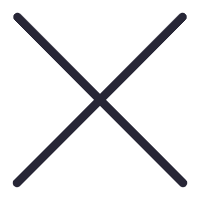
欢迎大家来到苹果售后维修服务中心网站,关于“苹果手机故障、苹果无法开机、苹果更换电池、苹果进水维修、苹果主板维修、苹果更换屏幕”的问题,大家可以直接拨打我们网站的电话,我们有专业的售后客服为您详细解答!
你知道吗?调查显示有高达30.24%的人还不知道更没有使用过iPhone的转移到HomePod和接力功能。
所谓接力,简单来说就是登陆同一个Apple ID,设备开启蓝牙和Wi-Fi后,就可以在另一台苹果设备如iPad、iMac上处理iPhone上同一个APP未完成的任务,比如邮件、记事本撰写等。
接力功能适合拥有多款苹果产品的人,目前最常用的就是Safari网页浏览器和备忘录之间的应用 。
打开接力功能后在一台设备上复制的内容就可以直接在其他设备上粘贴了。或者当我们在iPhone上查看网页的时候,iPad上也会自动提示可以直接打开网页,点击浏览器图标就可以直接查看。反过来,iPhone只需要切换到多任务切换器,在下方就可以看到其他设备正在浏览的内容了。
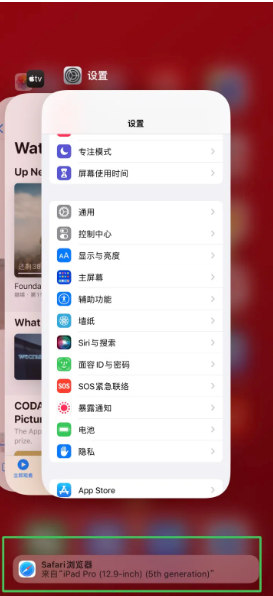
苹果设备使用接力功能条件:
1.确保每台苹果设备均已使用同一 Apple ID 登录 iCloud;
2.所有设备均已开启蓝牙和 Wi-Fi,并且都在附近、在蓝牙范围内;
3.所有设备均已打开接力。
接力功能使用方法:
1.在 Mac 上:选取苹果菜单 -“系统偏好设置”,然后点按“通用”。选择“允许在这台 Mac 和 iCloud 设备之间使用‘接力’”;
2.在 iPhone、iPad 或 iPod touch 上:前往“设置”-“通用”-“接力”,然后打开“接力”;
3.在 Apple Watch 上:在 iPhone 上的 Apple Watch 应用中,轻点“通用”,然后打开“启用接力”。
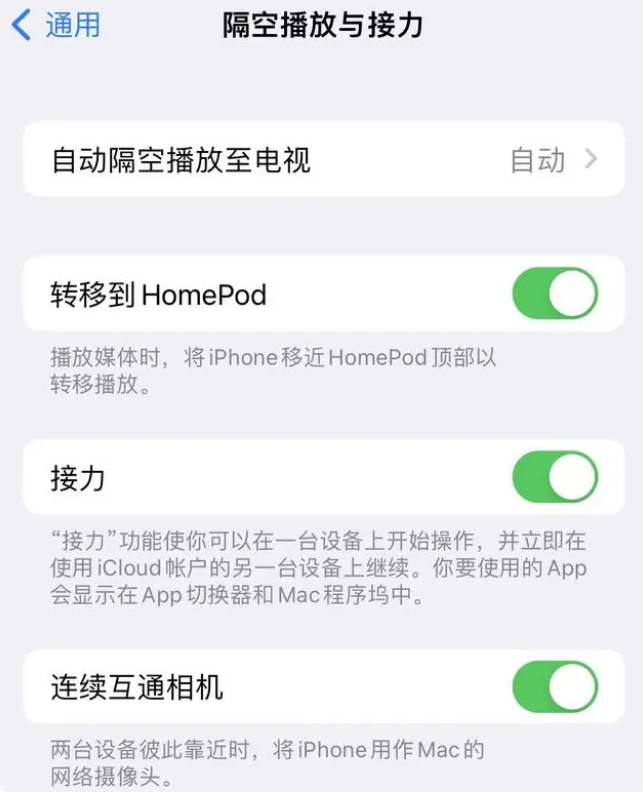
打开接力后,“通用剪贴板”功能也将被打开,您可以在 Mac 上进行复制一段文本,然后直接在 iPhone 或 iPad 上粘贴文本。
如果你有使用HomePod,那么只要打开转移到HomePod,以后当手机在播放音乐的时候,只要靠近HomePod就可以将音乐转移到HomePod了。
以上就是关于"商河Apple维修店分享iPhone转移到HomePod使用方法"的相关内容,希望对您有所帮助,更多关于iPhone实操教程,敬请关注商河修锋网.
本文关键词标签:商河Apple维修店商河HomePod商河iPhone使用